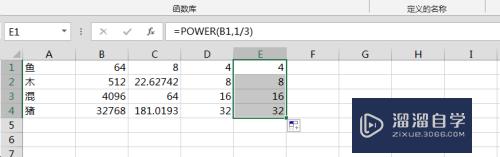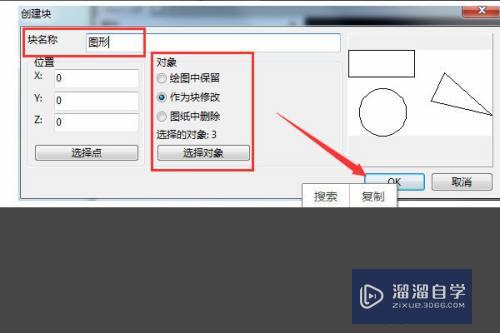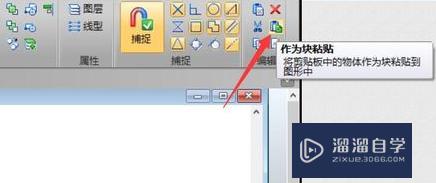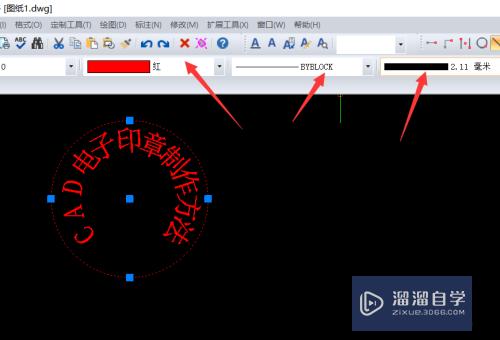SketchUp2018怎么显示模型的阴影优质
SketchUp2018是一款对新手特别友好的三维制作软件。我们在SketchUp2018里面。有时候需要给模型设置阴影。这样会更加真实一点。但是SketchUp2018怎么显示模型的阴影?一起来看看吧!
工具/软件
硬件型号:华为笔记本电脑MateBook 14s
系统版本:Windows7
所需软件:SketchUp2018
方法/步骤
第1步
打开SketchUp2018软件。可以看到程序的界面和菜单。鼠标左键单击菜单工具栏中的【绘图】。并选择【矩形】。如下图所示。
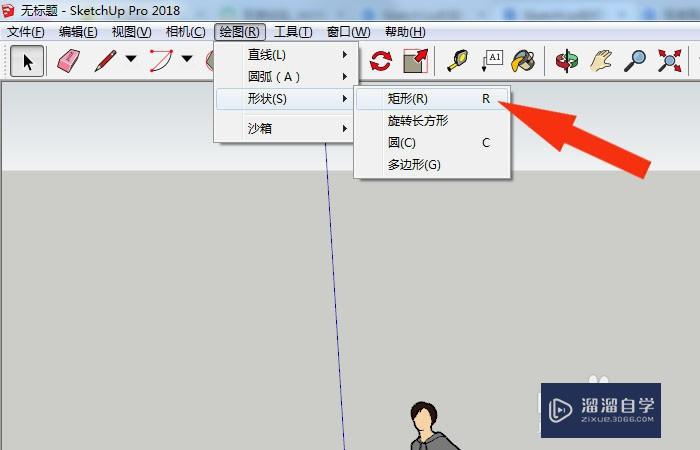
第2步
接着。在绘图区。通过鼠标左键绘制出一个矩形的图形出来。并选择【推拉】按钮。如下图所示。
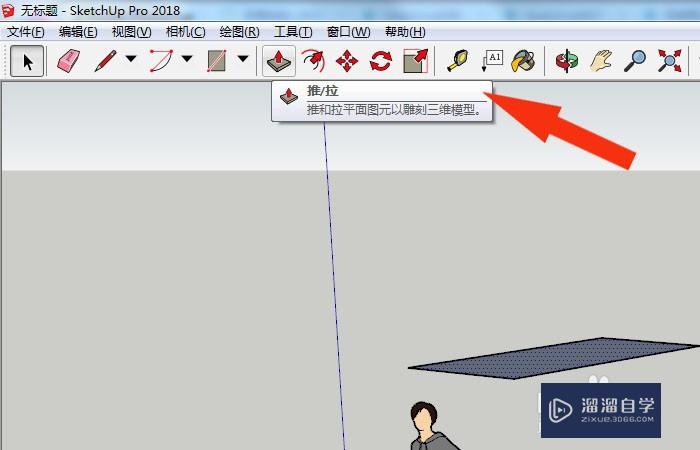
第3步
然后。鼠标左键使用【推拉】工具。把矩形绘制成长方体。如下图所示。
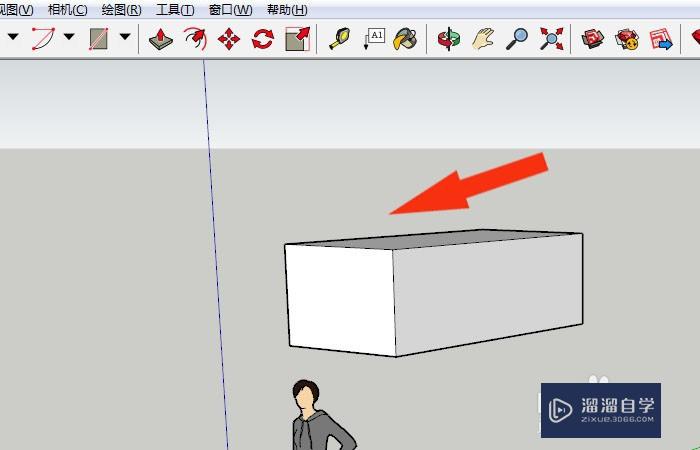
第4步
接着。鼠标左键单击菜单工具栏中的【视图】。并选择【工具栏】。如下图所示。
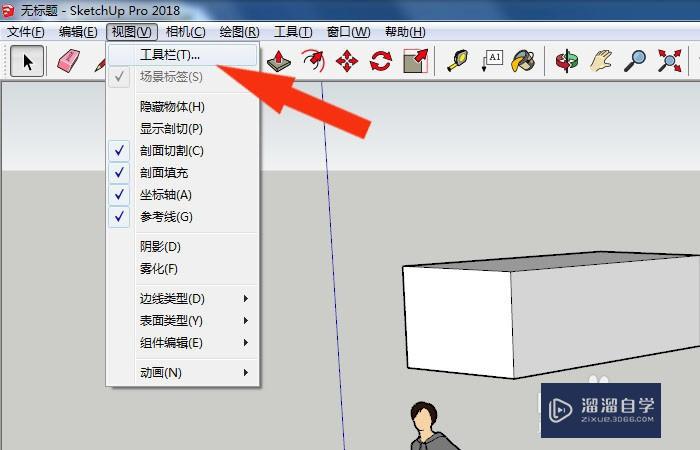
第5步
然后。在弹出的【工具栏】窗口上。设置模型的阴影显示工具栏。如下图所示。
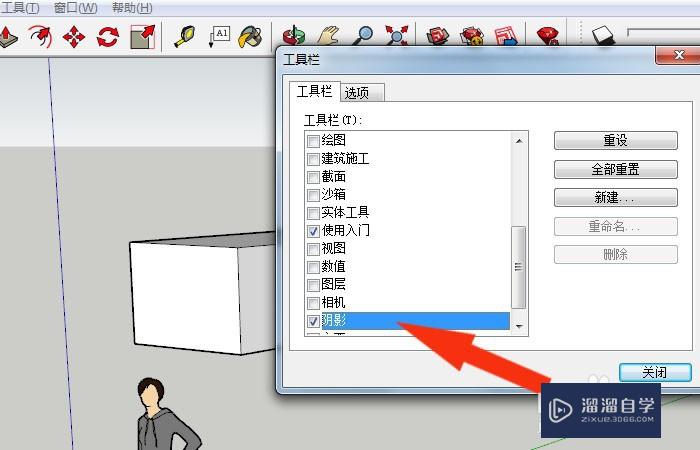
第6步
接着。在绘图区的菜单栏中。可以看阴影显示工具栏。鼠标左键单击【阴影】按钮。如下图所示。
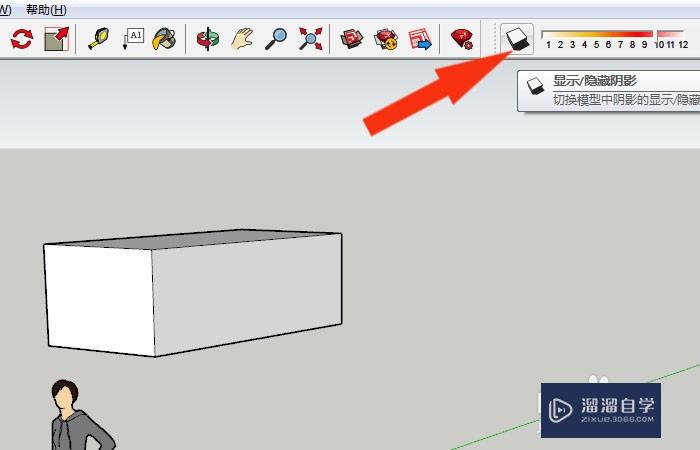
第7步
最后。在绘图区。可以看到绘制好的模型显示出阴影效果了。如下图所示。通过这样的操作就可以学会SketchUp2018中显示模型的阴影了。
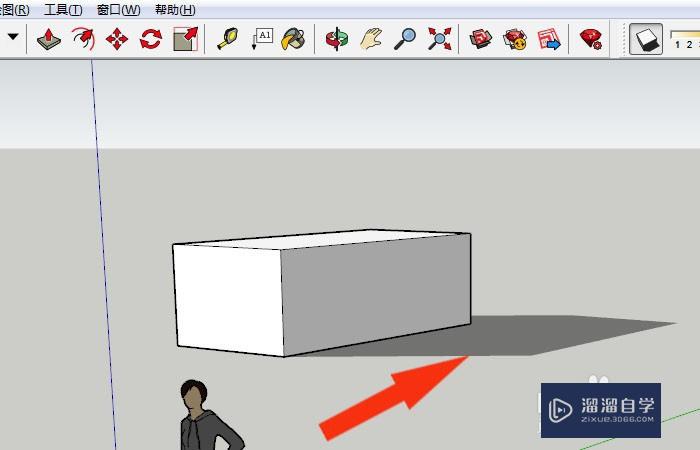
以上关于“SketchUp2018怎么显示模型的阴影”的内容小渲今天就介绍到这里。希望这篇文章能够帮助到小伙伴们解决问题。如果觉得教程不详细的话。可以在本站搜索相关的教程学习哦!
更多精选教程文章推荐
以上是由资深渲染大师 小渲 整理编辑的,如果觉得对你有帮助,可以收藏或分享给身边的人
本文标题:SketchUp2018怎么显示模型的阴影
本文地址:http://www.hszkedu.com/58921.html ,转载请注明来源:云渲染教程网
友情提示:本站内容均为网友发布,并不代表本站立场,如果本站的信息无意侵犯了您的版权,请联系我们及时处理,分享目的仅供大家学习与参考,不代表云渲染农场的立场!
本文地址:http://www.hszkedu.com/58921.html ,转载请注明来源:云渲染教程网
友情提示:本站内容均为网友发布,并不代表本站立场,如果本站的信息无意侵犯了您的版权,请联系我们及时处理,分享目的仅供大家学习与参考,不代表云渲染农场的立场!